컴퓨터를 사용하다보면 듀얼 모니터가 필요할 때가 있는데요.
이 때 집에 있는 노트북 화면을 무선으로 듀얼 모니터로 사용할 수 있습니다.
바로 무선 디스플레이 기능인데요.
무선 디스플레이?
Windows PC에서 작업하고 다른 장치의 앱과 콘텐츠를 PC 화면에 표시하려는 경우
해당 장치의 화면을 미러링하거나 PC에 표시되게 하는 것을 고려할 수 있습니다.
Miracast를 지원하는 장치가 필요하다는 점에 유의하세요.
다음은 다른 화면을 미러링하거나 PC에 표시하는 방법으로 미라캐스트라고 합니다.
미라캐스트는 2012년 와이파이 연합(Wi-Fi Alliance)이 규정한 1:1 무선 통신 디스플레이
전송 기술입니다. 영문은 Miracast이고, 초창기에는 Wi-Fi Direct 또는 Wi-Fi Peer-to-Peer로
칭하기도 했었습니다.
즉, 미라캐스트는 무선으로 디스플레이를 연결하는 기술(미러링의 일종)로,
Wi-Fi를 활용하며 주로 스마트폰이나 노트북, 태블릿 PC 등에 사용됩니다.
이전에도 인텔의 WiDi라는 게 있었는데, 이것이 미라캐스트로 계승되면서 WiDi 역시
미라캐스트와 호환성을 가지게 되었습니다.
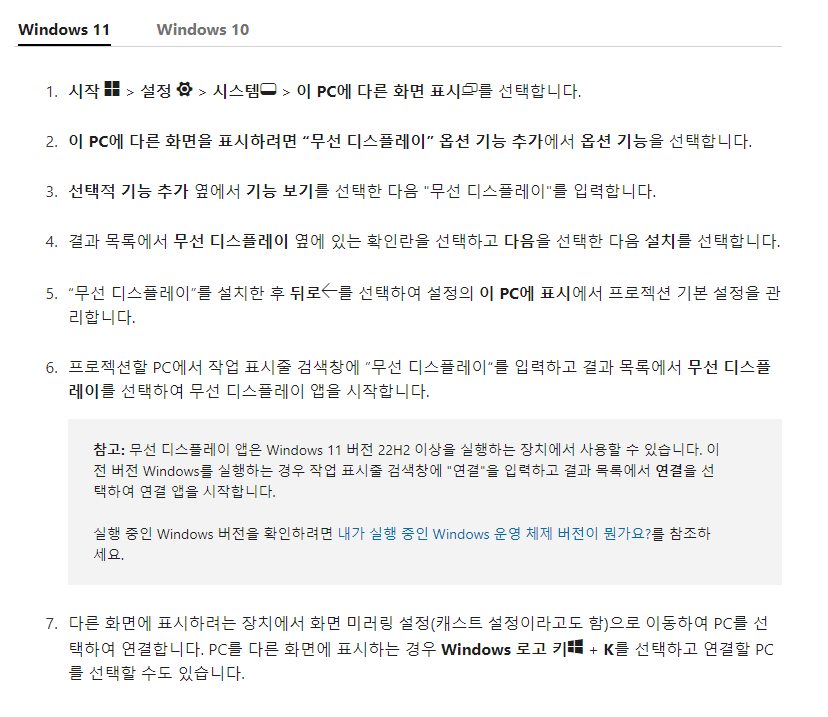
미라캐스트는 영상뿐만 아니라 소리도 전송할 수 있습니다.
다만, 무선이다보니 영상이나 소리가 끊기거나 밀리는 현상이 발생하기도 하는데,
이를 줄이려면 미라캐스트 연결 중에 기기를 최대한 움직이지 않는 것이 좋습니다.
일부 저가형 노트북이나 윈도우 태블릿은 미라캐스트를 연결이 안될 수 있고,
또한 유선 인터넷으로는 연결이 안됩니다.
노트북에서 설정하기
먼저 설정 – 시스템에서 이 PC에 화면 표시를 활성화 해야 합니다.
다만 아래처럼 무선 디스플레이 기능이 없는 경우 선택적 기능에서
먼저 무선 디스플레이를 설치해야합니다.
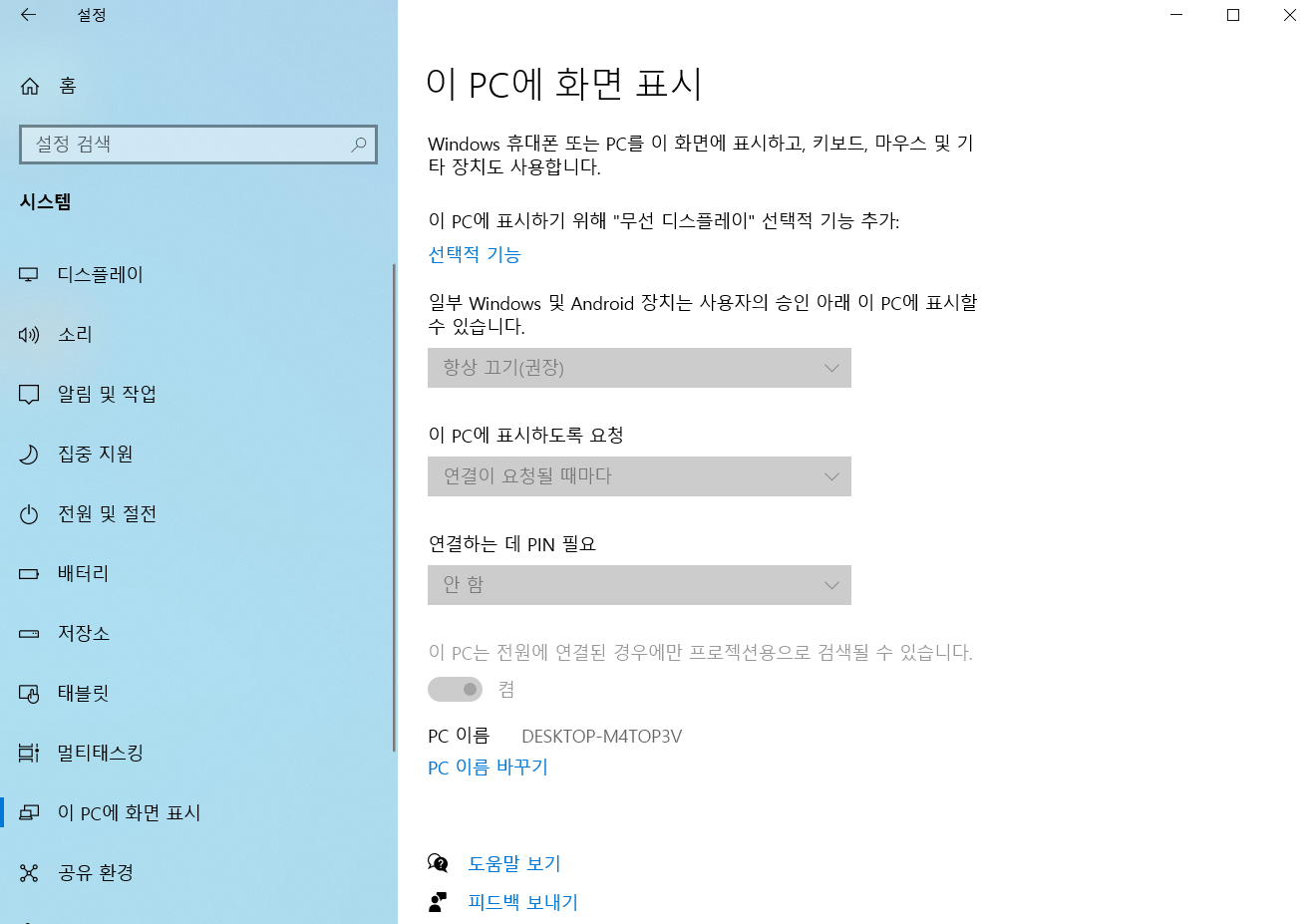
선택적 기능에서 무선 디스플레이 기능을 활성화 합니다.
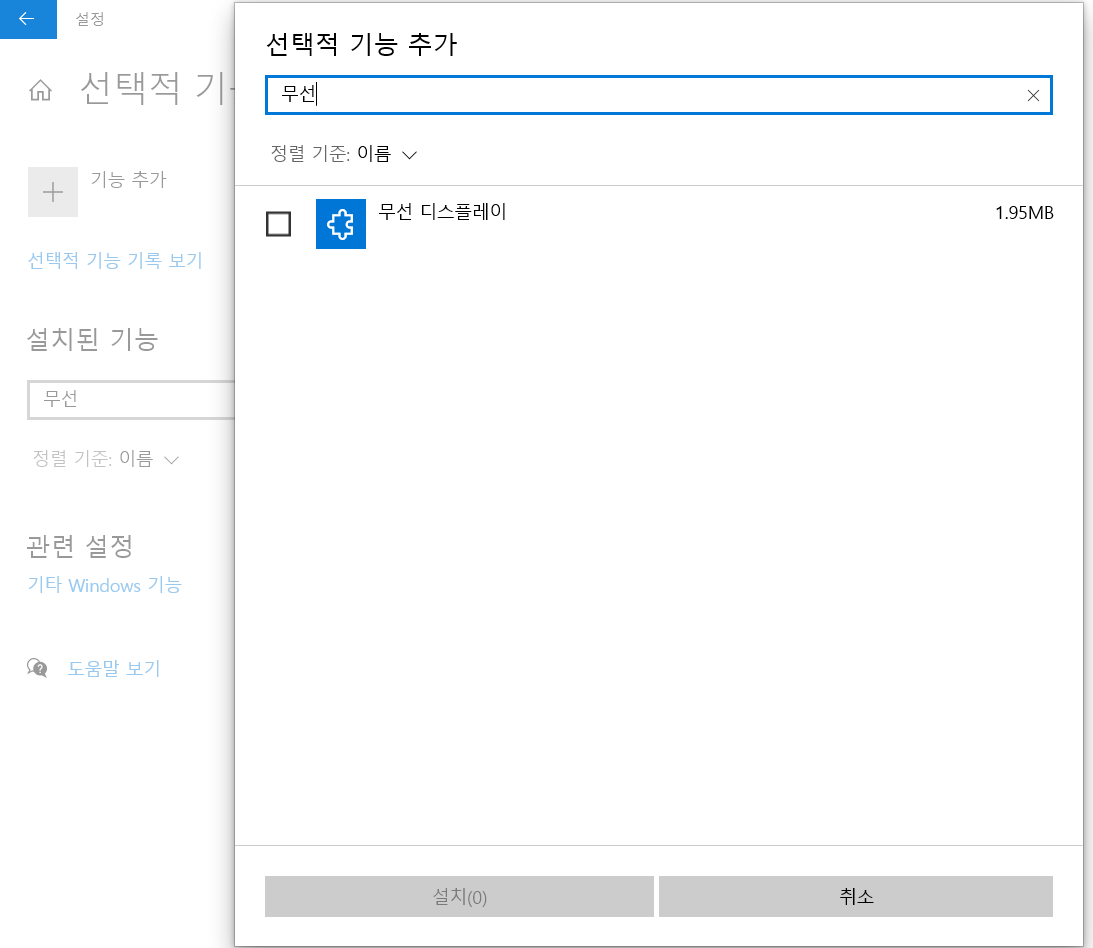
이제 노트북에서 설정은 완료되었는데요.
PC에서 설정하기
무엇보다 먼저 PC에서는 무선 인터넷이 지원되야 합니다.
아래와 같이 무선 랜카드를 구매하셔서 무선랜이 지원되야 합니다.
https://dorudoru.tistory.com/1869
이 후 윈도우 10에서는 윈도우키 + P로 무선 디스플레이를 찾고
윈도우 11에서는 윈도우키 + K를 이용해서
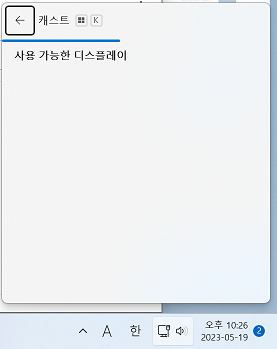
이렇게 하여 무선 디스플레이를 찾고 화면을 전송하면 됩니다.
이 후에는 일반적으로 HDMI 케이블로 연결한 듀얼 모니터처럼 사용하시면 됩니다.
그럼 잘 사용하시기 바랍니다.
